
Käesoleva kasutusjuhendis Algaja kasutajatele üksikasjad meetodite kohta, mis võimaldavad teil ketta ümbernimetamist Windowsi ümber nimetada ja lisateavet, mis võib olla kasulik. Märgin, et me ei räägi ketta kirja muutmisest, saate selle kohta lugeda siin: Kuidas muuta kirja 10 kettale 10, kuidas muuta välklampi kirja.
- Windowsi ketta ümbernimetamiseks
- DVD / BLU-RAY / CD-ajami nime muutmine
- Video juhendamine
Meetodid, mis võimaldavad muuta kohaliku ketta või eemaldatava draivi nime
Allpool - et kõik olemasolevad lihtsad viisid ketta ümbernimetamiseks Windows 10, 8.1 või Windows 7 ümbernimetamiseks:
- Explorer ("Selles arvutisse" sektsioonis Windows 10 puhul), paremklõpsake kettal ja valige menüüelement "RENAME". Pärast seda sisestage soovitud ketta nimi. Administraatori õigused on kohustatud ümber nimetama, mis näitab asjakohase teate.
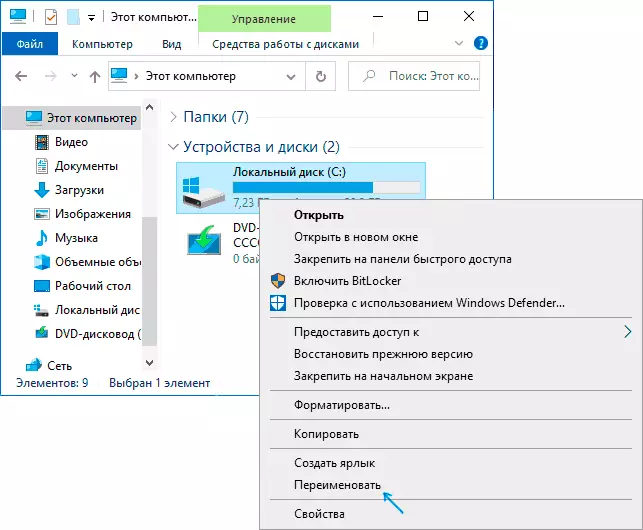
- Vajutage õige hiire nuppu ketta või flash draivide Explorer, avage "Properties" toode ja määrake nimi ülaosas "General" Tab. Sama ketta omadused saab avada Windows Drive Utility.

- Käivita käsurea administraatori nimel ja sisestage käsk (kirjas C asendatakse soovitud ajami tähega) Label C: Name_Disk

- Käivitage Windows PowerShell nimel administraatori nimel ja sisestage käsk (jällegi, muutke oma kirja C-i) Set-maht -Drivletter C -Newfilesystemlabeli "Isa nimi"

Tavaliselt on üks kirjeldatud meetoditest piisav.
Teine võimalus on määrata plaadi märgis autorun.inf-failis ketta juurest, nagu allpool näidatud ekraanipilt.

Kuidas muuta CD / DVD / BLU-RAY CD / DVD nime
Optiline kettaseade kannab süsteemi salvestatud nime, kui see on tühi ja kuvab sisestatud plaadi nimi pärast kirja, kui see on selle omadustes või autorun-failis. Muutke seda eespool kirjeldatud viisil, mis ei tööta, kuid mõned manipulatsioonid on võimalik:
- Käivitage registriredaktor (vajutage WIN + R-klahvide, sisestage regedit ja vajutage Enter).
- Mine RegistryHkey_local_machine'i tarkvara Microsoft \ Windows \ Worriquerversion \ throrer \ Driveicons \ Explorer \ Ex Driveicons \ t
- Kui see osa on praeguse alajaotusega sõidukite nimega, avage see. Kui mitte - luua (paremklõps DriveIcons - Loo - sektsioon).
- Selle osa sees luua alajaotuse defauleerida ja minna.
- Topeltklõpsake parameetri "Vaikimisi" ja seadke soovitud nimi.
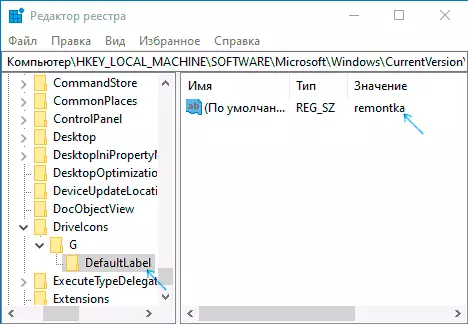
- Valmis, nüüd CD / DVD / Blu-ray drive kuvab selle nime.

Ainus nüanss siin: Kui nimi "enne kirja" muutus varasemates versioonides, nüüd sama registri parameeter muudab ainult nimi kuvatakse pärast kirja. Kuid see võib olla kasulik, eriti kui teil on mitu sõiduautot.
Kuidas muuta ketta nime - video juhendamine
Nagu näete, on kõik väga lihtne ja ma arvan, et administraatori esitamise korral ei ole probleeme ümbernimetamise probleeme, ei tohiks see tekkida.
